Ihr Gerät ist nicht mit diesem Versionsfehler auf Android kompatibel
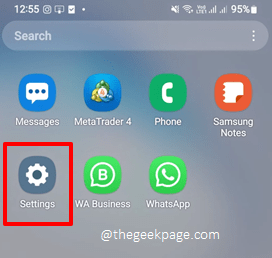
- 3978
- 48
- Tamina Liebach
Ihr Gerät ist nicht mit dieser Version kompatibel Der Fehler ist ein etwas häufiger Fehler, mit dem Benutzer mit ihren Android -Geräten konfrontiert sind, während sie versuchen, Anwendungen aus Google Play Store zu installieren. Der Fehler kann ziemlich frustrierend sein, da er Ihnen verbietet, die benötigte Anwendung zu installieren. Obwohl der Fehler möglicherweise problematisch klingt, gibt es eine ganze Reihe von Lösungen, die Sie in Sekundenschnelle versuchen können, ihn zu beheben.
Lesen Sie weiter, um zu erfahren, wie Sie das leicht beheben können Ihr Gerät ist nicht mit dieser Version kompatibel Fehler. Also lasst uns einspringen, sollen wir?
Notiz: Bitte beachten Sie, dass die Schritte und die Screenshots basierend auf dem Modell und der Version Ihres Android -Geräts leicht variieren könnten. Bitte versuchen Sie, die richtigen Wege auf Ihrem Gerät zu finden. Wenn Sie verliert, wenden Sie sich bitte über den Kommentarbereich.
Inhaltsverzeichnis
- Lösung 1: Installieren Sie die Anwendung mithilfe der APK -Datei
- Lösung 2: Löschen Sie die App -Daten- und App -Cache von Google Play Store
- Lösung 3: Deinstallieren von Google Play Store App -Updates
- Lösung 4: Aktualisieren Sie die Android -Software
Lösung 1: Installieren Sie die Anwendung mithilfe der APK -Datei
Wenn keine der oben genannten Methoden Ihr Kompatibilitätsproblem löst, kann dies tatsächlich daran liegen, dass Ihr Telefon die Anwendung, die Sie zu installieren versuchen, nicht ausführen können. Es gibt jedoch eine letzte Lösung, die wir versuchen können, Ihnen die Anwendung zu erhalten, die Sie benötigen!
In dieser Lösung werden wir beschreiben, wie Sie die herunterladen können Android -Anwendungspaket (APK) Datei der Anwendung, die Sie benötigen, im Internet und installieren Sie sie mit Hilfe einiger einfacher Schritte auf Ihrem Gerät.
Notiz: An dieser Lösung sind 3 Hauptschritte beteiligt. Der erste Schritt besteht darin, Ihrem Gerät Anwendungen aus externen Quellen herunterzuladen und zu installieren. Der zweite Schritt besteht darin, Ihre Android -Betriebssystemversion zu finden. Der dritte Schritt besteht darin Gerät.
Sektion 4.1: Lassen Sie die Anwendungen aus externen Quellen installiert
Schritt 1: Standardmäßig sollen Android -Geräte Anwendungen nur im Google Play Store herunterladen und installieren. Alle anderen Quellen sind blockiert. Lassen Sie uns also zuerst das Herunterladen und Installieren von Anwendungen aus diesen externen Quellen entsperren.
Starten Sie zunächst die Einstellungen Anwendung durch Klicken auf das Symbol.
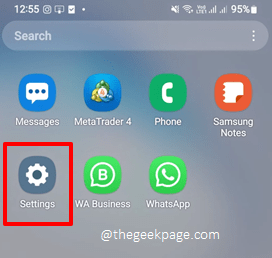
Schritt 2: Suchen Sie auf dem Bildschirm Einstellungen und klicken Sie auf die Apps Fliese.
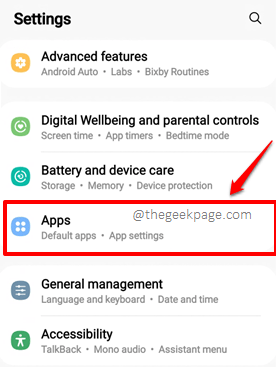
Schritt 3: Klicken Sie in der oberen rechten Ecke des Apps -Bildschirms auf die 3 vertikale Punkte Symbol.
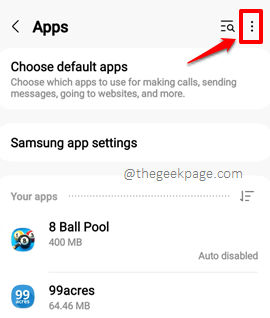
Schritt 4: Klicken Sie aus dem kleinen Menü, das herausspringt, auf die Besonderer Zugang Möglichkeit.
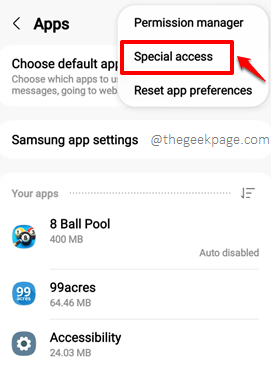
Schritt 5: Klicken Sie auf dem folgenden Bildschirm auf die Installieren Sie unbekannte Apps Möglichkeit.
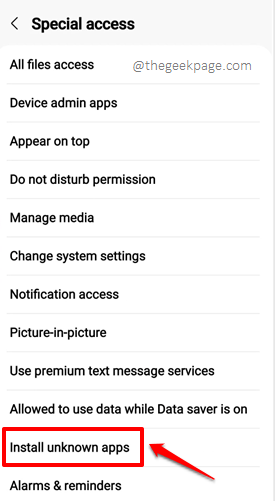
Schritt 6: Jetzt können Sie die Liste der Quellen sehen, aus denen Sie die Anwendungen mit ihren APKs herunterladen und installieren können. Sie müssen die Schaltfläche umschalten, die der Quelle entspricht, aus der Sie die Anwendung installieren möchten. Ich benutze das Chrom Browser zum Herunterladen der Anwendung und sobald die APK heruntergeladen wurde, mein Dateimanager installiert die Anwendung, wenn ich auf die heruntergeladene APK klicke. Also habe ich den Umschalttaste an gedreht AN Staat für beide Quellen Chrom Und Meine Akten.
Notiz: Sie werden eine Warnung sehen, die sagt Wenn Sie Apps aus dieser Quelle installieren oben auf dem Bildschirm. Es ist in Ordnung, diese Einstellungen zu überschreiben. Aber wenn Sie sich Sorgen machen, können Sie diese Lösung überspringen. Wenn Sie die APK von einer Quelle herunterladen, dh ist nicht sicher, Dann könnten Ihr Telefon und Ihre Daten tatsächlich gefährdet sein.
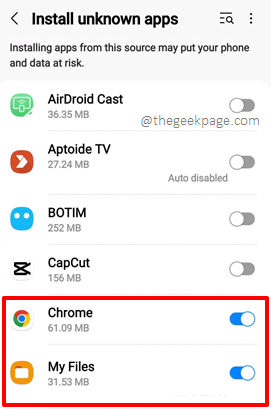
Sektion 4.2: Finden Sie Ihre Android -Version
In diesem Abschnitt finden wir die Android -Version, auf der Ihr Gerät ausgeführt wird. Mit dieser Version finden wir die APK -Datei, die auf Ihrem Gerät gut ausgeführt wird.
Schritt 1: Starte den Einstellungen Anwendung, scrollen Sie nach unten und klicken Sie auf die Über Telefon Möglichkeit.
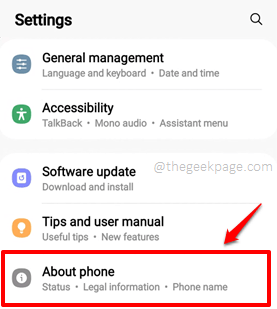
Schritt 2: Auf der Über Telefon Bildschirm, suchen und klicken Sie auf die Softwareinformationen Möglichkeit.
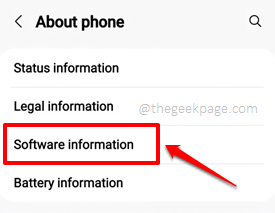
Schritt 3: Jetzt auf der Softwareinformationen Bildschirm unter dem Abschnitt Android -Version, Sie können die Version des Android -Betriebssystems finden, auf dem Ihr Gerät ausgeführt wird. Notieren Sie diese Android -Versionsnummer. Im folgenden Beispiel ist es 12.
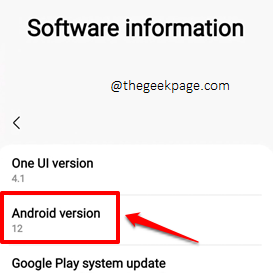
Sektion 4.3: Laden Sie die APK -Datei von einer externen Quelle herunter und installieren Sie sie
Sie haben Ihr Gerät jetzt ermöglicht, Anwendungen aus externen Quellen herunterzuladen und zu installieren, und Sie kennen Ihre Android -Version. Es gibt also nichts mehr, was wir brauchen. Lassen Sie uns Ihre APK -Datei von Ihnen erhalten!
Schritt 1: Öffnen Sie einen Webbrowser. Chrom wird als Beispiel in diesem Schritt als Beispiel genommen.
Jetzt Suche nach der Anwendung für das Sie das bekommen Ihr Gerät ist nicht mit dieser Version kompatibel Fehler. Sie müssen dem folgenden Format folgen.
Format: APK Beispiel: Candy Crush 12.0 apk
Klicken auf der Verknüpfung zurückgegeben von einer vertrauenswürdigen APK -herunterladbaren Website.
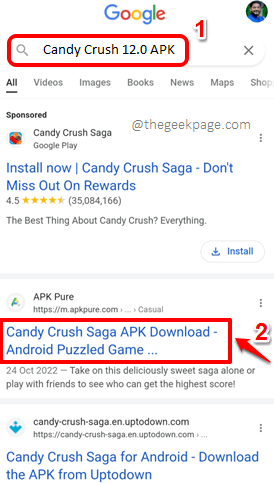
Schritt 2: Suchen Sie die zu heruntergeladene APK -Datei und klicken Sie auf die Herunterladen Taste.
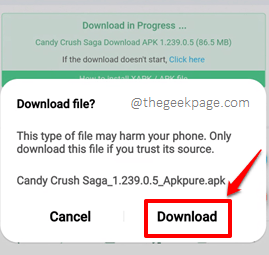
Schritt 3: Sobald die Datei heruntergeladen wurde, erhalten Sie eine Benachrichtigung wie der unten gezeigte. Klicken darauf.
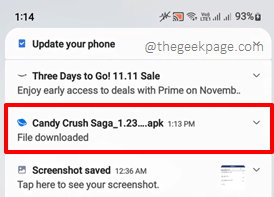
Schritt 4: Nachdem Sie um eine Bestätigung für die Installation der Anwendung gefragt wurden, klicken Sie auf die Installieren Taste.
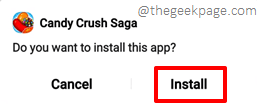
Schritt 5: Das ist es. Die App sollte jetzt erfolgreich auf Ihrem Gerät installiert werden.
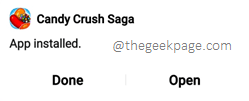
Lösung 2: Löschen Sie die App -Daten- und App -Cache von Google Play Store
Schritt 1: Starte den Einstellungen Anwendung und klicken Sie auf die Apps Fliesen aus den Einstellungsoptionen.
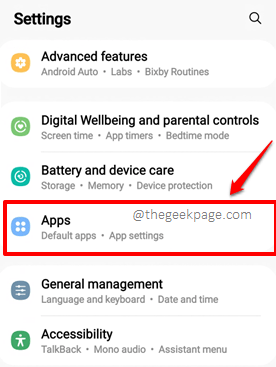
Schritt 2: Scrollen Sie nach unten, suchen Sie und klicken Sie auf die Google Play Store Fliesen aus dem Apps -Bildschirm.
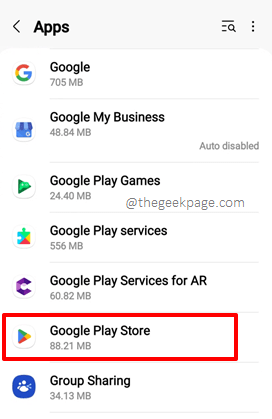
Schritt 3: Im Google Play Store App-Information Bildschirm klicken Sie auf die Lagerung Möglichkeit.
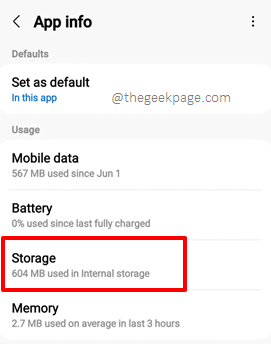
Schritt 4: Klicken Sie jetzt auf dem Speicherbildschirm auf die Daten löschen Schaltfläche zuerst und dann auf die Klicken Sie auf die Cache leeren Taste.
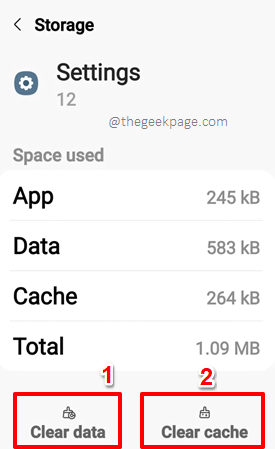
Start Google Play Store Sobald die App -Daten und der App -Cache gelöscht wurden, und prüfen Sie, ob Sie die Anwendung herunterladen können, die Ihnen den Kompatibilitätsfehler ergibt.
Lösung 3: Deinstallieren von Google Play Store App -Updates
Manchmal kann das Problem aufgrund von beschädigten Updates von Google Play Store auftreten. Lassen Sie uns sie also deinstallieren und überprüfen, ob die Ursache das ist oder nicht.
Schritt 1: Runterziehen Die Benachrichtigungsfeld und starten Sie die Einstellungen Anwendung durch Klicken auf die Gang Symbol in der oberen rechten Ecke des Bildschirms.
Einmal der Einstellungen Die Anwendung wird gestartet, klicken Sie auf die Apps Fliese.
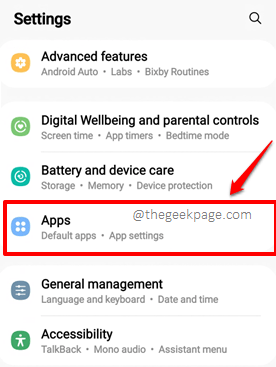
Schritt 2: Auf der Apps Bildschirm, suchen und klicken Sie auf die benannte Anwendung Google Play Store.
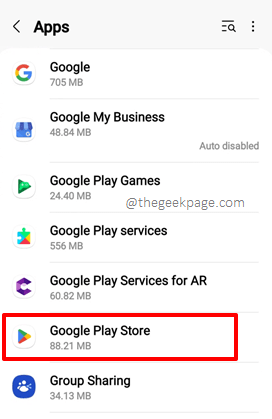
Schritt 3: Klicken Sie in der oberen rechten Ecke des App -Informationsbildschirms auf die 3 vertikale Punkte Symbol.
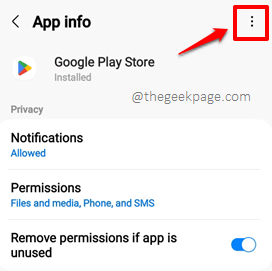
Schritt 4: Klicken Sie als nächstes auf die Updates deinstallieren Option wie unten gezeigt.
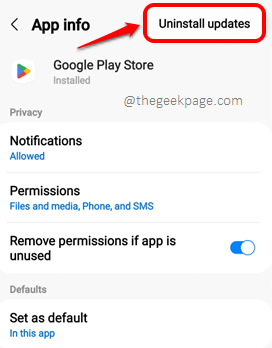
Schritt 5: Wenn Sie nach der Bestätigung von Deinstallation von Updates gefragt werden, klicken Sie auf die OK Taste, um fortzufahren.
Das ist es. Der Google Play Store wird jetzt auf seine Fabrikversion zurückgesetzt. Warten Sie auf eine Sekunde und überprüfen Sie, ob Ihr Problem behoben ist oder nicht, indem Sie versuchen, die Anwendung herunterzuladen, die Ihnen den Kompatibilitätsfehler gab.
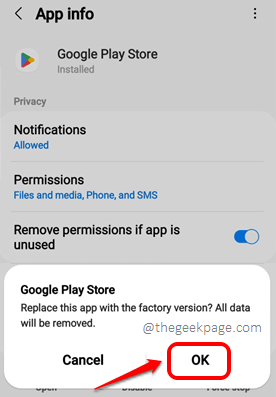
Schritt 6: Jetzt bringen wir Ihren Google Play Store wieder zur neuesten verfügbaren Version. Start Google Play Store, indem Sie auf seine klicken Symbol aus der Anwendungsschublade.
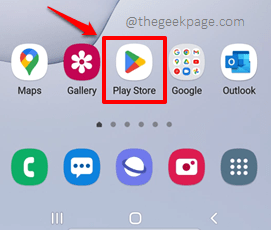
Schritt 7: Klicken Sie in der oberen rechten Ecke des Bildschirms auf Ihre Profil -Symbol.
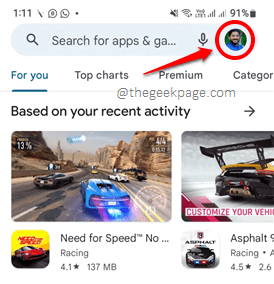
Schritt 8: Klicken Sie als nächstes auf die Einstellungen Möglichkeit.
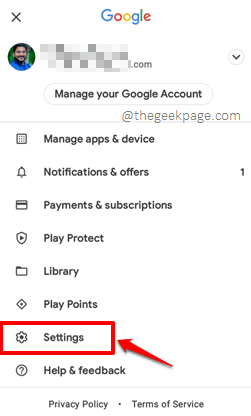
Schritt 9: Erweitere das Um Abschnitt unter dem Einstellungen Optionen, indem Sie auf die klicken Down Pfeil damit verbundenes Symbol.
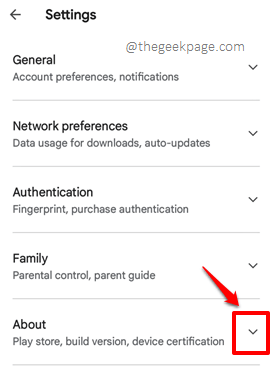
Schritt 10: Jetzt unter dem Store -Version spielen Abschnitt klicken Sie auf die Update Play Store Link, um Ihren Play Store auf die neueste verfügbare Version zu aktualisieren.
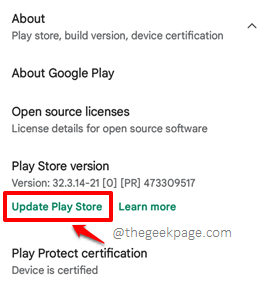
Lösung 4: Aktualisieren Sie die Android -Software
Die meisten Probleme im Zusammenhang mit Ihrem Android -Gerät können gelöst werden, indem einfach Ihre Android -Version auf der neuesten verfügbaren Version aktualisiert wird. Lassen Sie uns in dieser Lösung sehen, wie dies getan werden kann.
Schritt 1: Starte den Einstellungen Anwendung und klicken Sie auf die Software-Aktualisierung Option unten.
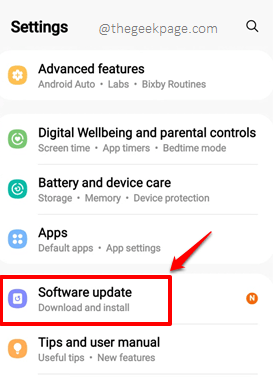
Schritt 2: Auf der Software-Aktualisierung Bildschirm klicken Sie auf die Herunterladen und installieren Möglichkeit.
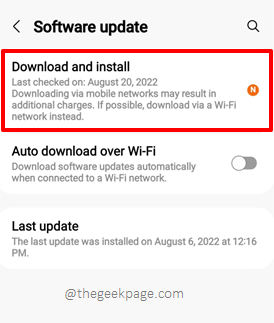
Schritt 3: Auf dem folgenden Bildschirm können Sie sehen, dass die Herunterladen Die Schaltfläche ist aktiv und klickbar. Klicken darauf.
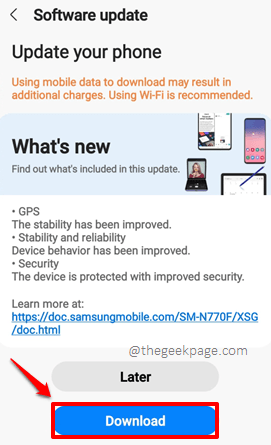
Sobald die Updates heruntergeladen sind, werden Sie aufgefordert Neustart Ihr Gerät zur Installation der heruntergeladenen Updates. Dieser Prozess wird einige Zeit dauern.
Wenn das Telefon nach der Installation der Updates wieder zum Leben erweckt wird, prüfen Sie, ob Ihr Problem behoben ist oder nicht.
Bitte geben Sie uns im Kommentarbereich mit, ob Sie die erfolgreich beheben können Ihr Gerät ist nicht mit dieser Version kompatibel Ausgabe durch Befolgen der in unserem Artikel aufgeführten Lösungen. Bitte sagen Sie uns, welche Methode den Trick für Sie gemacht hat.
Bleiben Sie dran und fröhlich!
- « Das Problem des Bildschirms überprüft, während Sie das Google -Konto auf Android -Telefon hinzufügen
- So beheben Sie die Anzeige, die in Windows 11 zu zoomiert ist »

